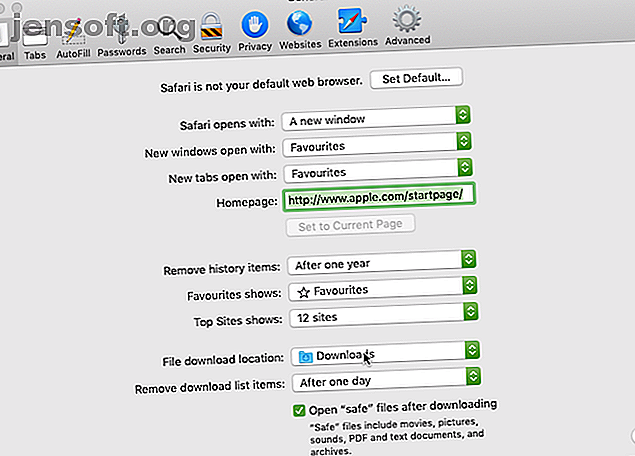
सफारी डाउनलोड नहीं काम? 7 समस्या निवारण युक्तियाँ और प्रयास करने के लिए ठीक करता है
विज्ञापन
मैक के लिए सफारी में फाइल डाउनलोड करना हमेशा आसान नहीं होता है। कभी-कभी फ़ाइलों को डाउनलोड करने के बाद आप गायब होने लगते हैं, जबकि दूसरी बार वे बिल्कुल भी डाउनलोड नहीं करते हैं। भ्रामक रूप से, यह कई कारणों से हो सकता है। हालाँकि, फ़िक्सेस सभी बहुत आसान हैं, भले ही आपको दो बटन या 10 पर क्लिक करना हो।
कुछ मामलों में, सफारी डाउनलोड समस्याओं के समाधान में आपके डाउनलोड फ़ोल्डर की जांच शामिल है। अन्य मामलों में, इसमें किसी भी प्लगइन को अक्षम करना शामिल है जो आपको समस्याएं पैदा कर सकता है। ये सभी सरल कार्य हैं, इसलिए आपको फिर से डाउनलोड करने में अधिक समय नहीं लेना चाहिए। हम आपको इसके माध्यम से चलेंगे
1. अपने डिफ़ॉल्ट डाउनलोड फ़ोल्डर की जाँच करें

सफारी आपके मैक पर एक फ़ोल्डर में डाउनलोड की गई हर फ़ाइल भेजता है। अप्रत्याशित रूप से, यह डाउनलोड को डिफ़ॉल्ट स्थान के रूप में उपयोग करता है। हालाँकि, आप इसे बदल सकते हैं, शायद इसे साकार किए बिना भी।
आपको इस प्रकार जांचना चाहिए कि सफारी आपके डाउनलोड कहां भेजता है, और यदि वांछित है, तो तदनुसार इसे बदल दें। यह करने के लिए:
- Safari (अपने Mac के शीर्ष मेनू बार में) पर क्लिक करें और प्राथमिकताएँ चुनें।
- सामान्य टैब चुनें।
- फ़ाइल डाउनलोड स्थान ड्रॉपडाउन बॉक्स का विस्तार करें।
- डाउनलोड (या जो भी फ़ोल्डर आप उपयोग करना चाहते हैं) का चयन करें।
आप निश्चित रूप से डाउनलोड के अलावा किसी अन्य फ़ोल्डर में डिफ़ॉल्ट डाउनलोड स्थान सेट कर सकते हैं। लेकिन सुनिश्चित करें कि आपको याद है कि यह वैकल्पिक फ़ोल्डर क्या है। अन्यथा, आप उन फ़ाइलों की खोज में समय खो सकते हैं जो एक स्पष्ट स्थान पर नहीं हैं।
2. "ओपन सेफ फाइल्स" बॉक्स को चेक करें

कभी-कभी, ऐसा लग सकता है कि एक निश्चित सेटिंग के कारण सफारी डाउनलोड सामान्य रूप से काम नहीं कर रहे हैं। यह बॉक्स डाउनलोड करने के बाद खुली "सुरक्षित" फाइलें हैं, जो आपको सफारी के सामान्य वरीयताएँ फलक में मिलेंगी।
यह विकल्प डिफ़ॉल्ट रूप से चालू है। यह सफारी को निर्देश देता है कि वे एक बार डाउनलोड करने के बाद सभी "सुरक्षित" फाइलों को स्वचालित रूप से खोलें। इसे बंद करके, आप गलती से सोच सकते हैं कि सफारी ने ठीक से डाउनलोड करना बंद कर दिया है, क्योंकि यह आपकी फ़ाइलों को खोलने से स्वतः बंद हो जाता है।
हालाँकि, आप इसे आसानी से वापस चालू कर सकते हैं। आपको बस निम्नलिखित करना है:
- Safari (शीर्ष मेनू बार में) पर क्लिक करें और प्राथमिकताएँ चुनें।
- सुनिश्चित करें कि आप सामान्य टैब पर हैं।
- डाउनलोड करने के बाद "सुरक्षित" फाइलों के बगल में स्थित छोटे बॉक्स को देखें।
सफारी अब उन्हें डाउनलोड करने के बाद आपके लिए सभी "सुरक्षित" फाइलें खोलेगी। और अगर आप सोच रहे थे, तो Apple कुछ फ़ाइल प्रकारों को परिभाषित करता है, जैसे कि चित्र और PDF, "सुरक्षित"।
3. अपना नेटवर्क जांचें
यह ध्यान में रखने योग्य है कि, यदि आप सफारी में डाउनलोड नहीं कर सकते हैं, तो यह सफारी नहीं हो सकती है यही समस्या है। वास्तव में, यह हो सकता है कि आपका वाई-फाई कनेक्शन बहुत धीमा है क्या आपका वाई-फाई स्पीड ड्रॉप करता है? यहाँ क्यों है और इसे ठीक करने के लिए 7 युक्तियाँ आपका वाई-फाई स्पीड ड्रॉप करता है? यहाँ क्यों और 7 युक्तियाँ तय करने के लिए यह आपके वाई-फाई को गति देना चाहते हैं? धीमी इंटरनेट गति को ठीक करने के लिए इन तरीकों का पालन करें जो आपके समय को ऑनलाइन खराब कर रहे हैं। अधिक पढ़ें, या सामान्य रूप से काम नहीं कर रहा है। उस स्थिति में, आपके द्वारा उठाए जाने वाले कई कदम हैं।
सबसे पहले, सुनिश्चित करें कि आप वास्तव में वाई-फाई नेटवर्क से जुड़े हैं और आपका मैक राउटर के करीब है। जब आप राउटर से बहुत दूर हो जाते हैं, तो आप आमतौर पर धीमे डाउनलोड से पीड़ित होते हैं, इसलिए करीब जाने से कुछ समस्याएं हल हो सकती हैं।
इसके अलावा, आप अक्सर अपने राउटर के चैनल को बदलकर अपने वाई-फाई की गति बढ़ा सकते हैं। अपने राउटर के लिए सबसे अच्छा वाई-फाई चैनल कैसे चुनें अपने राउटर के लिए सबसे अच्छा वाई-फाई चैनल कैसे चुनें आपके लिए सबसे अच्छा वाई-फाई चैनल है राउटर और आप इसे कैसे बदलते हैं? हम इन प्रश्नों का उत्तर देते हैं और इस त्वरित गाइड में। अधिक पढ़ें । आप अपने राउटर के आईपी पते को सफारी के एड्रेस बार में टाइप करके और रिटर्न को हिट करके ऐसा कर सकते हैं। फिर आप अपने राउटर के सेटिंग पेज पर आएँगे, जहाँ आप अपने द्वारा उपयोग किए जाने वाले चैनल को बदल सकते हैं।
एक अन्य ट्रिक जिसे आप आजमा सकते हैं, यह जांच रही है कि कोई अन्य डिवाइस आपके वाई-फाई की बैंडविड्थ को खा रहा है या नहीं। यह डाउनलोड की गति को धीमा कर सकता है, खासकर अगर बहुत सारे डिवाइस एक ही समय में गहन काम कर रहे हों। यदि आप कर सकते हैं वीडियो स्ट्रीमिंग, ऑनलाइन गेमिंग और इसी तरह की गतिविधियों को रोकने की कोशिश करें।
इसी तरह, यदि आप एक बड़ी फ़ाइल डाउनलोड कर रहे हैं, तो आपको डाउनलोड पूरा करने से पहले थोड़ी देर प्रतीक्षा करनी पड़ सकती है।
4. रुके हुए डाउनलोड की जाँच करें

डाउनलोड शुरू करना और फिर अपने मैक को बंद करना जबकि यह अभी भी प्रगति पर है इसे रोक सकता है। यह एक स्पष्ट कारण है कि आप अपने डाउनलोड फ़ोल्डर में डाउनलोड नहीं पा सकते हैं: यह वास्तव में डाउनलोड करना समाप्त नहीं हुआ है।
ऐसे मामलों में, आपको डाउनलोड को पुनरारंभ करना होगा। आप सफारी की स्क्रीन के ऊपरी-दाएं कोने में शो डाउनलोड बटन पर क्लिक करके ऐसा कर सकते हैं, जो नीचे की ओर तीर की तरह दिखता है। फिर से शुरू करें बटन को हिट करें, जो अधिकांश वेब ब्राउज़र में रिफ्रेश बटन जैसा दिखता है।
5. फिर से डाउनलोड करने का प्रयास करें
जब आप इन्हें डाउनलोड करते हैं तो कई बार फाइलें दूषित या क्षतिग्रस्त हो जाती हैं। यह डाउनलोड को समाप्त होने से रोक सकता है, या डाउनलोड होने के बाद यह फ़ाइल को खोलने से रोक सकता है।
किसी भी तरह से, आप बस फ़ाइल को फिर से डाउनलोड करने का प्रयास कर सकते हैं। यह एक बुनियादी कदम है, लेकिन यह काम कर सकता है क्योंकि इस तरह की रुकावट और त्रुटियां डाउनलोड को पूरा करने से रोकेंगी।
6. अपने मैक की सुरक्षा और गोपनीयता सेटिंग्स की जाँच करें

कभी-कभी, सफारी डाउनलोड की समस्याएं होती हैं क्योंकि आपका मैक आपको अज्ञात डेवलपर्स से ऐप खोलने नहीं देता है। आपको सिस्टम सेटिंग के सुरक्षा और गोपनीयता फलक में यह सेटिंग मिल जाएगी, जो आपको ऐप स्टोर से डाउनलोड किए गए एप्लिकेशन खोलने के लिए प्रतिबंधित करता है।
सौभाग्य से, आप अज्ञात डेवलपर्स से ऐप खोल सकते हैं, यह मानते हुए कि आप उन पर भरोसा करते हैं। यही आपको करना चाहिए:
- खोजक लॉन्च करें।
- उस ऐप का नाम टाइप करें जिसे आप फाइंडर के सर्च बार में खोलना चाहते हैं।
- अपने पूरे सिस्टम को खोजने के लिए इस मैक पर क्लिक करें।
- प्रश्न में एप्लिकेशन को राइट-क्लिक करें और खोलें पर क्लिक करें।
आप ऐप स्टोर के बाहर से डाउनलोड किए गए ऐप्स को हमेशा खोलने के लिए अपनी सेटिंग्स बदल सकते हैं। इसमें निम्नलिखित कार्य करना शामिल है:
- सिस्टम वरीयताएँ लॉन्च करें और सुरक्षा और गोपनीयता खोलें।
- परिवर्तनों को अधिकृत करने के लिए लॉक आइकन पर क्लिक करें और अपना व्यवस्थापक पासवर्ड दर्ज करें।
- से डाउनलोड किए गए ऐप्स की अनुमति दें के तहत, ऐप स्टोर पर क्लिक करें और डेवलपर्स की पहचान करें ।
ध्यान दें कि यह विकल्प केवल ज्ञात डेवलपर्स से ऐप्स की अनुमति देता है, इसलिए यदि आप किसी अज्ञात डेवलपर से ऐप डाउनलोड करते हैं, तो आपको ऊपर की प्रक्रिया से गुजरना होगा। जब आपका मैक एक अज्ञात एप्लिकेशन को ब्लॉक करता है, तो आपको यहां सुरक्षा और गोपनीयता फलक में इसे खोलने का संकेत मिलेगा। मैक सुरक्षा के लिए हमारा अंतिम मार्गदर्शक देखें अंतिम मैक सुरक्षा गाइड: 20 तरीके खुद को बचाने के लिए परम मैक सुरक्षा गाइड: 20 तरीके खुद को बचाने के लिए शिकार न बनें! हमारे विस्तृत हाई सिएरा सुरक्षा गाइड के साथ आज अपने मैक को सुरक्षित करें। इस और अधिक उपायों के लिए और अधिक पढ़ें।
7. सफारी प्लग को अक्षम करें

प्लगइन्स कभी-कभी हस्तक्षेप कर सकते हैं कि वेब ब्राउज़र कैसे काम करते हैं। इसमें डाउनलोडिंग शामिल है, इसलिए यदि आपको सफारी पर डाउनलोड करने में समस्या आ रही है, तो आपको हाल ही में जोड़े गए प्लग इन को अक्षम करने का प्रयास करना चाहिए। यह ब्राउज़र को ऐसी स्थिति में पुनर्स्थापित कर सकता है जो सामान्य के करीब है।
यही आपको करना चाहिए:
- Safari (शीर्ष मेनू बार में) पर क्लिक करें और प्राथमिकताएँ चुनें।
- वेबसाइट्स टैब चुनें।
- प्लग-इन कॉलम के तहत, आप जिस भी प्लगइन को निष्क्रिय करना चाहते हैं, उसका चयन करें।
एक बार जब आप किसी भी संदिग्ध प्लगइन्स को अक्षम कर लेते हैं, तो आपको अपना डाउनलोड पूरा करने का प्रयास करना चाहिए। यदि यह काम करता है, तो आप जानते हैं कि अक्षम प्लगइन समस्या की सबसे अधिक संभावना थी। डाउनलोड करते समय आपको इसे अक्षम रखना चाहिए।
लेकिन अगर आपको अन्य कार्यों के लिए इसकी आवश्यकता है, तो याद रखें कि जब आप उन्हें करते हैं तो इसे सक्षम करें।
सफारी पर एक आसान समय
Apple सफारी को Google Chrome के एक सरल विकल्प के रूप में पेश करता है, और एक जो आपके मैक की बैटरी की कम खपत करता है। जैसा कि ऊपर दिखाया गया है, कभी-कभी यह मुद्दों में चल सकता है, लेकिन आपकी डाउनलोड समस्याओं को हल करने के लिए धन्यवाद तरीके हैं।
और अगर आपको सफ़ारी की कोई समस्या नहीं है, तो सफ़ारी सफ़ारी टिप्स और ट्रिक्स की जाँच करें। 15 ज़रूरी सफ़ारी टिप्स और ट्रिक्स मैक यूज़र्स के लिए -विशेष वेब ब्राउज़र। इसे और बेहतर बनाने के लिए और पढ़ें।
इसके बारे में अधिक जानें: डाउनलोड प्रबंधन, मैक टिप्स, सफारी ब्राउज़र, समस्या निवारण।

